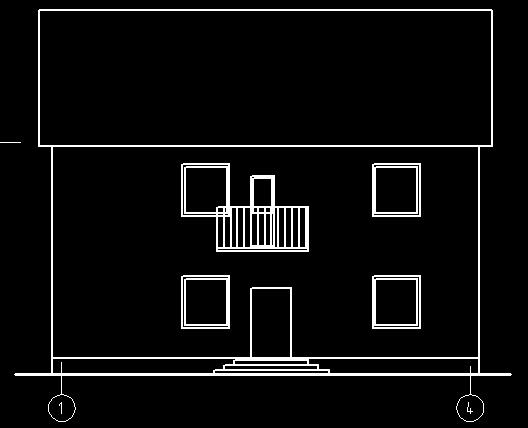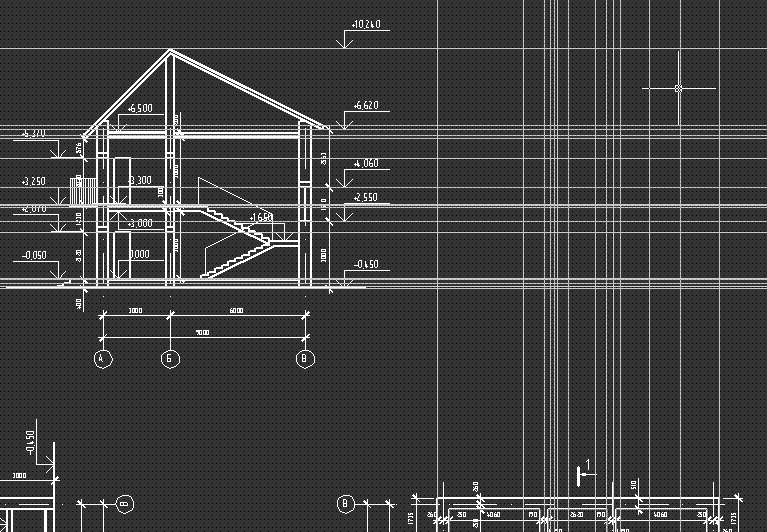|
| |
Просто чертим |
|
|
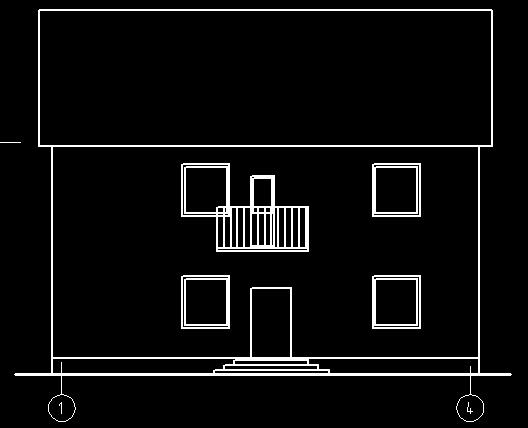 |
Вот один из фасадов, который у меня получился. Конечно, хуже, чем получится у вас, но мне нравится! |
 |
Выполним пару подготовительных операций. С помощью команды  ("Копировать", "copy") скопируйте построенный разрез выше, на свободное место, и поверните его (команда ("Копировать", "copy") скопируйте построенный разрез выше, на свободное место, и поверните его (команда  , "Поворот", "Rotate") так, чтобы он встал "на ноги" (у меня на чертеже это угол 90°; базовую точку я взял совпадающей с верхней точкой уровня земли, т.е. верхнюю точку разреза до поворота) , "Поворот", "Rotate") так, чтобы он встал "на ноги" (у меня на чертеже это угол 90°; базовую точку я взял совпадающей с верхней точкой уровня земли, т.е. верхнюю точку разреза до поворота) |
 Очень удобно при повороте (команда Очень удобно при повороте (команда  , "Поворот", "Rotate") на углы, кратные углам включенной привязки (ОРТО, ORTHOили ПОЛЯР, POLAR), использовать возможность указания углов мышью. При этом нулевым углом считается направление курсора мыши горизонтально вправо, а положительный отсчет углов ведется против часовой стрелки. Конечно, указанное соглашение можно изменить, вызвав пункт меню "Формат->Единицы" ("Format->Units"), но в своей практике, честно, я не сталкивался с такой необходимостью, поэтому - советую: оставьте все как есть... , "Поворот", "Rotate") на углы, кратные углам включенной привязки (ОРТО, ORTHOили ПОЛЯР, POLAR), использовать возможность указания углов мышью. При этом нулевым углом считается направление курсора мыши горизонтально вправо, а положительный отсчет углов ведется против часовой стрелки. Конечно, указанное соглашение можно изменить, вызвав пункт меню "Формат->Единицы" ("Format->Units"), но в своей практике, честно, я не сталкивался с такой необходимостью, поэтому - советую: оставьте все как есть...
 В нашем примере при повороте вместо указания угла с клавиатуры я указал мышью направление вниз при включенной привязке ОРТО (ORTHO). Взглянув на предыдущее замечание, вы, думаю, без труда определите, что это соответствует углу -90°, или повороту на 90° по часовой стрелке В нашем примере при повороте вместо указания угла с клавиатуры я указал мышью направление вниз при включенной привязке ОРТО (ORTHO). Взглянув на предыдущее замечание, вы, думаю, без труда определите, что это соответствует углу -90°, или повороту на 90° по часовой стрелке
|
 |
Начнем с фасада 1 - 4. Как я и говорил - все как в случае с построением разреза. Постройте сеть конструкционных линий ( , "Конструкционная Линия", "Construction Line") , состоящую из вертикальных и горизонтальных линий (не забудьте выбрать опции "Верт", "Ver" и "Гор", "Hor" из ниспадающего меню во время работы команды) . Вертикальные линии проставьте в таких точках плана первого этажа: левый и правые углы здания (у осей 1 и 4 соответственно), две грани окна у оси 2, две грани двери, две грани окна между осями 3 - 4, шесть углов ступеней крыльца. , "Конструкционная Линия", "Construction Line") , состоящую из вертикальных и горизонтальных линий (не забудьте выбрать опции "Верт", "Ver" и "Гор", "Hor" из ниспадающего меню во время работы команды) . Вертикальные линии проставьте в таких точках плана первого этажа: левый и правые углы здания (у осей 1 и 4 соответственно), две грани окна у оси 2, две грани двери, две грани окна между осями 3 - 4, шесть углов ступеней крыльца.
Таким же образом проставьте линии на плане 2 этажа: две по граням стены, две по граням двух окон (всего 4 прямых), две по граням балконной двери и две по граням балконной плиты.
Горизонтальные линии проведите от точек разреза, удачно скопированного вами в п. 1: уровня земли, три уровня ступеней крыльца, пола 1 этажа (отметка 0,000), верхней грани входной двери, двух граней балконной плиты и двух - балконной двери, две грани окна лестничной клетки, по две грани лобовых досок крыши (фасад несимметричный - один свес крыши ниже другого) и уровень конька.
Выделите получившуюся сеть и измените ее цвет на, например, светло-серый. Для этого в списке "Цвет" ("Color Control") нажмите "Другой..." ("Other") и в появившемся диалоге выберите поле серого цвета с номером (index color) 9. Не отменяя выделения установите толщину линий 0,00 мм, выбрав из списка "ТолщЛиний" ("LineWeight Control") пункт "0,00 mm".
|
|
|
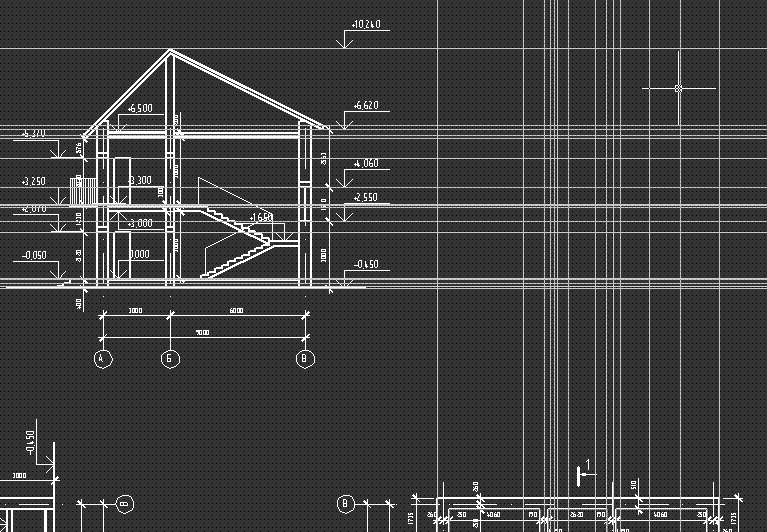
| Сравните получившуюся сеть конструкционных линий разреза и плана 1 этажа. Чтобы сэкономить место на вашем экране линии 2 этажа я не привожу. Но уверяю - они выглядят примерно так же. |
 |
Начнем проявлять свой первый фасад с крыши. С помощью команды  ("Прямоугольник", "Rectangle") постройте прямоугольник, ограниченный сверху уровнем конька крыши, снизу - низом лобовой доски, слева и справа - соответствующими гранями стен. В пределах полученного объекта проведите горизонтальную линию ( ("Прямоугольник", "Rectangle") постройте прямоугольник, ограниченный сверху уровнем конька крыши, снизу - низом лобовой доски, слева и справа - соответствующими гранями стен. В пределах полученного объекта проведите горизонтальную линию ( , "Линия", "Line") на уровне верха лобовой доски. Растяните крышу влево и вправо на 500 мм ( , "Линия", "Line") на уровне верха лобовой доски. Растяните крышу влево и вправо на 500 мм ( , "Растянуть", "Stretch"). Удалите используемые и уже ненужные три горизонтальные прямые. , "Растянуть", "Stretch"). Удалите используемые и уже ненужные три горизонтальные прямые. |
|
 |
Построим грани стен. Запустите команду  ("Обрезать", "Trim"), в качестве секущих объектов укажите прямоугольник крыши и прямую уровня земли. Обрежьте прямые у стен по осям 1 и 4 ниже уровня земли и внутри прямоугольника. Завершите команду, выделите оставшиеся выше прямоугольника два луча и удалите их командой ("Обрезать", "Trim"), в качестве секущих объектов укажите прямоугольник крыши и прямую уровня земли. Обрежьте прямые у стен по осям 1 и 4 ниже уровня земли и внутри прямоугольника. Завершите команду, выделите оставшиеся выше прямоугольника два луча и удалите их командой  ("Стереть", "Erase") или просто нажав клавишу <DELETE>. Аналогично обрежьте прямые-уровни земли и пола первого этажа. В качестве секущих выделите отрезки стен, обрезайте части прямых слева и справа будущего фасада. ("Стереть", "Erase") или просто нажав клавишу <DELETE>. Аналогично обрежьте прямые-уровни земли и пола первого этажа. В качестве секущих выделите отрезки стен, обрезайте части прямых слева и справа будущего фасада.
Растяните отрезок-уровень земли влево и вправо на 2000 м. Для этого выделите отрезок, щелкните на одном, например, правом маркере, оттяните курсор вправо (следите за привязкой ОРТО, ORTHO), наберите 2000<ENTER>. Аналогично поступите с левым маркером, оттягивайте курсор влево.
Растяните крышу: правый ее край на 400 мм вправо, левую - на такое же расстояние влево. Используйте команду  ("Растянуть", "Stretch"). Выделите каждую часть крыши пунктирной рамкой, нажмите <ENTER>, введите с клавиатуры 400 и нажмите еще раз <ENTER> ("Растянуть", "Stretch"). Выделите каждую часть крыши пунктирной рамкой, нажмите <ENTER>, введите с клавиатуры 400 и нажмите еще раз <ENTER>
|
|
 |
Перед тем, как продолжить, установите текущую толщину линий, равной 0,5 мм. Чтобы сделать это, убедитесь, что нет выделенных объектов (можно просто нажать <ESC>) и в списке "Lineweght Control" выберите соответствующий пункт.
Проведите две вертикальные линии, совпадающими с гранями стены (команда  ,"Линия", "Line"). Каждая из них должна начинаться от уровня низа крыши и заканчиваться уровнем земли ,"Линия", "Line"). Каждая из них должна начинаться от уровня низа крыши и заканчиваться уровнем земли
Аналогично проведите горизонтальную линию цоколя - от левой к правой стене на уровне 0,000
|
|
 |
Построим окна. Их мы будем выполнять в виде полилиний. Нажмите  ("Полилиния", "Polyline") и отложите с помощью объектного слежения (object tracking) от точки пересечения линий 0,000 и левой грани первого окна вверх 900 мм (помните? - надо навести курсор на точку пересечения, дождаться появляния маркера привязки в виде креста привязки и маленького крестика объектного слежения, затем перевести курсор вверх, набрать с клавиатуры 900 и нажать <ENTER>). Эта будет первая вершина полилинии и одновременно нижний левый угол окна. ("Полилиния", "Polyline") и отложите с помощью объектного слежения (object tracking) от точки пересечения линий 0,000 и левой грани первого окна вверх 900 мм (помните? - надо навести курсор на точку пересечения, дождаться появляния маркера привязки в виде креста привязки и маленького крестика объектного слежения, затем перевести курсор вверх, набрать с клавиатуры 900 и нажать <ENTER>). Эта будет первая вершина полилинии и одновременно нижний левый угол окна.
Для построения второй точки окна отложите вверх 1510 мм, третьей точки - опустите перпендикуляр на конструкционную линию, совпадающую с правой гранью окна. Чтобы построить четвертую точку, наведите курсор на первую точку, дождитесь появления крестика объектного слежения и верните курсор на место предполагаемой точки. Когда появятся два пунктирных вектора (вертикальный и горизонтальный), щелкните мышкой.
И, наконец, закройте полилинию, выбрав "Закрыть" ("Close").
С помощью команды  ("Сдвиг", "Offset") постройте раму окна. Введите расстояние сдвига (offset distance) 70, направление сдвига - щелкнув точку внутри построенной полилинии ("Сдвиг", "Offset") постройте раму окна. Введите расстояние сдвига (offset distance) 70, направление сдвига - щелкнув точку внутри построенной полилинии
Скопируйте полученное окно между осями 3-4 (команда  ,"Копировать", "copy"). В качестве базовой точки (base point) укажите любой внешний угол оригинала (например, левый нижний), в качестве конечной точки (displacement point) - точку перпендикуляра на соответствующую конструкционную линию окна в осях 3-4 (в моем случае это линия, совпадающая с левой гранью окна). ,"Копировать", "copy"). В качестве базовой точки (base point) укажите любой внешний угол оригинала (например, левый нижний), в качестве конечной точки (displacement point) - точку перпендикуляра на соответствующую конструкционную линию окна в осях 3-4 (в моем случае это линия, совпадающая с левой гранью окна).
|
|
 |
Аналогично постройте дверь. Первую вершину полилинии (команда  "Полилиния", "Polyline") постройте в точке пересечения 0,000 и левой грани двери, вторую - в точке пересечения линии низа двери на разрезе и левой грани двери, третью - той же линии и правой грани двери и, наконец, четвертую - в точке пересечения 0,000 и правой грани двери. Закройте полилинию "Полилиния", "Polyline") постройте в точке пересечения 0,000 и левой грани двери, вторую - в точке пересечения линии низа двери на разрезе и левой грани двери, третью - той же линии и правой грани двери и, наконец, четвертую - в точке пересечения 0,000 и правой грани двери. Закройте полилинию |
|
 |
Крыльцо. В этом пункте вы не узнаете ничего нового. Много слов и совсем немного черчения. Итак, три полилинии ( "Полилиния", "Polyline"): "Полилиния", "Polyline"):
Первая полилиния с вершинами в точках пересечения уровня земли и левой грани нижней ступени; верхней и левой граней нижней ступени; верхней и правой граней нижней ступени; уровня земли и правой грани ступени - обход по часовой стрелке.
Вторая полилиния с вершинами в точках пересечения верхней грани нижней и левой грани средней ступеней; верхней и левой граней средней ступени; верхней и правой граней средней ступени; уровня верхней грани нижней и правой грани средней ступеней.
Третья полилиния с вершинами в точках пересечения верхней грани средней и левой грани верхней ступеней; верхней и левой граней верхней ступени; верхней и правой граней верхней ступени; уровня верхней грани средней и правой грани верхней ступеней. Трудно не запутаться. Не закрывайте эти полилинии.
|
|
 |
Фасад на 56% готов! Для дальнейшей работы и ближайшего ее завершения перенесите фасад над вторым этажом. Надо сделать это очень точно, с помощью команды  ("Переместить", "Move"). В качестве базовой точки (base point) возьмите какую-нибудь точку на цифровой оси плана первого этажа (конечная точка, или середина - какая первая подхватится), в качестве конечной точки (displacement point) - перпендикуляр на соответствующей оси плана второго этажа. ("Переместить", "Move"). В качестве базовой точки (base point) возьмите какую-нибудь точку на цифровой оси плана первого этажа (конечная точка, или середина - какая первая подхватится), в качестве конечной точки (displacement point) - перпендикуляр на соответствующей оси плана второго этажа. |
|
 |
Аналогично тому, как вы строили окна и дверь первого этажа, постройте окна и дверь второго. Начинайте строить окно, отложив от уровня пола второго этажа 900 мм вверх, высоту окна возьмите, как и раньше, 1510 мм. Не забудьте выполнить сдвиг для получения рамы ( "Сдвиг", "Offset").Полученное окно скопируйте. Балконную дверь стройте от уровня пола второго этажа. Высоту двери определите из разреза - верхние ее точки должны лежать на горизонтальной конструкционной линии, совпадающей с верхней гранью двери на разрезе. Чтобы получить "окно" в балконной двери, выполните сдвиг полилинии-двери внутрь на 70 мм, затем подтяните две нижние точки получившегося "окна"вверх на 900 мм (команда "Сдвиг", "Offset").Полученное окно скопируйте. Балконную дверь стройте от уровня пола второго этажа. Высоту двери определите из разреза - верхние ее точки должны лежать на горизонтальной конструкционной линии, совпадающей с верхней гранью двери на разрезе. Чтобы получить "окно" в балконной двери, выполните сдвиг полилинии-двери внутрь на 70 мм, затем подтяните две нижние точки получившегося "окна"вверх на 900 мм (команда  "Растянуть", "Stretch"; помните, что выделять нужные углы нужно пунктирной рамкой) "Растянуть", "Stretch"; помните, что выделять нужные углы нужно пунктирной рамкой)
Построить балконную плиту - это проще, чем построить крыльцо! Используйте команду  ("Прямоугольник", "Rectangle"). В качестве диагональных точек укажите, например, нижнюю левую и верхнюю правую точки пересечения соответствующих конструкционных линий, имеющих отношение к плите. ("Прямоугольник", "Rectangle"). В качестве диагональных точек укажите, например, нижнюю левую и верхнюю правую точки пересечения соответствующих конструкционных линий, имеющих отношение к плите. |
|
 |
Интересный и творческий пункт - ограждение балкона. Проведите полилинию ( "Полилиния", "Polyline") от верхнего левого угла балконной плиты вверх на 1200 мм, затем вправо до точки над правым углом плиты (используйте объектное слежение, как вы делали это раньше - не нажимая кнопки мыши, наведите курсор на правый верхний угол плиты, подождите, пока появится крестик объектного слежения, и поднимите курсор вверх. Когда появится пунктирный вектор слежения - щелкните мышью). "Полилиния", "Polyline") от верхнего левого угла балконной плиты вверх на 1200 мм, затем вправо до точки над правым углом плиты (используйте объектное слежение, как вы делали это раньше - не нажимая кнопки мыши, наведите курсор на правый верхний угол плиты, подождите, пока появится крестик объектного слежения, и поднимите курсор вверх. Когда появится пунктирный вектор слежения - щелкните мышью).
Взорвите получившуюся полилинию. Для этого выделите ее и нажмите  ("Взорвать", "Explode"). Выделите левую вертикальную линию и скопируйте ее вправо с шагом 200 мм, сколько получится раз. Можете попробовать сделать это так: включите команду ("Взорвать", "Explode"). Выделите левую вертикальную линию и скопируйте ее вправо с шагом 200 мм, сколько получится раз. Можете попробовать сделать это так: включите команду  ("Копировать", "copy"), отложите объектным слежением от угла левой вертикальной линии влево 200 мм, нажмите <ENTER> (это будет базовая точка) и щелкните на этом же конце линии-оригинала. Ну, а дальше - дело техники - вам останется только щелкать на верхних концах скопированных линий - новые линии будут появляться ровно на 200 мм правее. ("Копировать", "copy"), отложите объектным слежением от угла левой вертикальной линии влево 200 мм, нажмите <ENTER> (это будет базовая точка) и щелкните на этом же конце линии-оригинала. Ну, а дальше - дело техники - вам останется только щелкать на верхних концах скопированных линий - новые линии будут появляться ровно на 200 мм правее. |
|
 |
Скопируйте цифровые оси 1 и 4 вместе с кружками с плана 2 этажа так, чтобы их кружки расположились под линией земли (все та же команда  ,"Копировать", "copy") и укоротите сверху вертикальные линии-оси (сделайте это на глаз, щелкнув на верхнем маркере и потянув его вниз так, чтобы ось немного заходила на цоколь. Проделайте это с каждой осью. Не забудьте проверить, что включена привязка ОРТО, ORTHO). ,"Копировать", "copy") и укоротите сверху вертикальные линии-оси (сделайте это на глаз, щелкнув на верхнем маркере и потянув его вниз так, чтобы ось немного заходила на цоколь. Проделайте это с каждой осью. Не забудьте проверить, что включена привязка ОРТО, ORTHO). |
|
 |
Скопируйте получившийся фасад вверх, чтобы он не мешал дальнейшей работе ( ,"Копировать", "copy") ,"Копировать", "copy")
Выделите все вертикальные конструкционные линии, которые вы создали в этом упражнении и удалите их, нажав <DELETE>. Так же поступите со всеми окнами, дверями, крыльцом, балконной плитой и ограждением на оригинале скопированного фасада. |
|
 |
Приступим к противоположному фасаду. Постройте две конструкционные линии от граней окна лестничной клетки второго этажа. Напомню - команда  ("Конструкционная Линия", "Construction Line") ("Конструкционная Линия", "Construction Line")
Постройте окно-прямоугольник ( , "Прямоугольник", "Rectangle") по точкам пересечения построенных конструкционных линий и линий верха и низа окна на разрезе. Как всегда - укажите два диагональных угла прямоугольника. С помощью команды , "Прямоугольник", "Rectangle") по точкам пересечения построенных конструкционных линий и линий верха и низа окна на разрезе. Как всегда - укажите два диагональных угла прямоугольника. С помощью команды  ("Сдвиг", "Offset") отложите от окна другую полилинию внутрь на 70 мм. ("Сдвиг", "Offset") отложите от окна другую полилинию внутрь на 70 мм.
Удалите теперь уже совершенно лишние вертикальные конструкционные линии. Удалите скопированный в начале этого упражнения разрез. |
|
 |
Займемся построением фасадов по цифровым осям. Можно сделать их аналогично уже построенным фасадам, однако оглядите чертеж - у вас есть мощная заготовка для поставленной задачи - уже построенный разрез.
Займемся построением фасадов по цифровым осям. Можно сделать их аналогично уже построенным фасадам, однако оглядите чертеж. Видите? - у вас есть мощная заготовка для поставленной задачи - уже построенный разрез. Легким движением руки, удалив все ненужное...
Сначала скопируйте разрез влево так, чтобы он ничему и никому не мешал. Используйте команду  ,"Копировать", "copy"). ,"Копировать", "copy").
На скопированном разрезе удалите: внутренние стены, перекрытия, лестницы, внутренние грани наружных стен, окна, двери, все размеры и все отметки внутри разреза. В-общем, внутри разреза оставьте только конструкции крыши и линию на уровне пола первого этажа. Сделайте толщину этой линии 0,5 мм (выделите ее и выберите значение 0,5 в списке "ТолщЛиний","LineWeight Control") и продлите ее до правой (из-за того, что разрез лежит на боку - до верхней) стены (команда  , "Продолжить", "Extend"). Первым объектом (напомню - до которого продолжаем) выберите правую (верхнюю) стену, вторым (который продолжаем) - уровень цоколя. , "Продолжить", "Extend"). Первым объектом (напомню - до которого продолжаем) выберите правую (верхнюю) стену, вторым (который продолжаем) - уровень цоколя. |
|
 |
Построим кое-какие горизонтальные конструкционные линии ( , "Конструкционная Линия","Construction Line"). Проведите их по граням двух окон, расположенных на стенах по осям 1 и 4. Жестокие законы арифметики показывают, что у вас должно получиться 4 конструкционные линии. , "Конструкционная Линия","Construction Line"). Проведите их по граням двух окон, расположенных на стенах по осям 1 и 4. Жестокие законы арифметики показывают, что у вас должно получиться 4 конструкционные линии. |
 Конечно, мы рассматриваем простейший случай - когда окна 1 и 2 этажа совпадают. Мало того, совпадают окна по осям 1 и 4. Понятно, что в общем случае пришлось бы строить проекции от каждого этажа и от каждой стены. Конечно, мы рассматриваем простейший случай - когда окна 1 и 2 этажа совпадают. Мало того, совпадают окна по осям 1 и 4. Понятно, что в общем случае пришлось бы строить проекции от каждого этажа и от каждой стены. |
 |
С помощью полилинии ( "Полилиния", "Polyline") постройте окно, отступив от пересечения уровня цоколя и одной из проекции окна с плана вверх (на чертеже влево) 900 мм. Высоту окна примите, как и ранее, 1510 мм. Стройте окно точно так же, как делали это на других фасадах. "Полилиния", "Polyline") постройте окно, отступив от пересечения уровня цоколя и одной из проекции окна с плана вверх (на чертеже влево) 900 мм. Высоту окна примите, как и ранее, 1510 мм. Стройте окно точно так же, как делали это на других фасадах.
Постройте раму окна, отступив внутрь него 70 мм (команда  , "Сдвиг", "Offset") , "Сдвиг", "Offset")
Скопируйте полученное окно вдоль фасада ( ,"Копировать", "copy") между двумя другими конструкционными линиями. ,"Копировать", "copy") между двумя другими конструкционными линиями.
И, наконец, скопируйте два окна вверх (на чертеже влево) на 3300 мм ( ,"Копировать", "copy"). Удалите конструкционные линии. ,"Копировать", "copy"). Удалите конструкционные линии. |
|
 |
Оставьте только крайние оси (А и В) и подкорректируйте их положение на фасаде - поднимите чуть выше ( , "Переместить", "Move") и укоротите хвосты так, чтобы они чуть выступали на цоколь (как и раньше - это удобно сделать с помощью маркеров с включенной привязкой ОРТО, ORTHO). , "Переместить", "Move") и укоротите хвосты так, чтобы они чуть выступали на цоколь (как и раньше - это удобно сделать с помощью маркеров с включенной привязкой ОРТО, ORTHO). |
|
 |
Сохраните чертеж |
|
| |
|
|
|